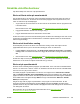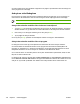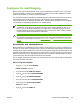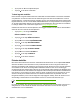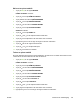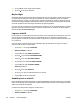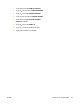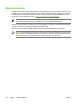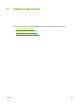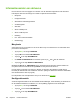HP Color LaserJet 4700 User Guide
8. Tryck på och för att välja antal kopior.
9. Tryck på
för att skriva ut utskriften.
Ta bort lagrade utskrifter
När du skickar en lagrad utskrift till skrivaren ersätts alla eventuella utskrifter med samma användare
och jobbnamn. Om det inte redan finns ett dokument lagrat under samma användarnamn och med
samma jobbnamn, och skrivaren behöver ytterligare utrymme, kan det hända att skrivaren raderar andra
lagrade dokument, från och med det äldsta. Standardantalet för hur många utskrifter som kan lagras är
32. Du kan ändra antalet utskrifter som kan lagras via kontrollpanelen. Mer information om att ställa in
hur många utskrifter som maximalt kan lagras finns i
Menyn Konfigurera enhet.
Utskrifter kan även tas bort via kontrollpanelen, den inbyggda webbservern eller från HP Web Jetadmin.
Så här tar du bort en utskrift via kontrollpanelen:
1. Tryck på Meny för att öppna MENYER.
HÄMTA UTSKRIFT markeras.
2. Tryck på
för att välja HÄMTA UTSKRIFT.
3. Tryck på
för att markera ANVÄNDARNAMN.
4. Tryck på
för att välja ANVÄNDARNAMN.
5. Tryck på
för att markera UTSKRIFTSNAMN.
6. Tryck på
för att välja UTSKRIFTSNAMN.
7. Tryck på
för att markera TA BORT X.
8. Tryck på
för att välja TA BORT X.
9. Tryck på
för att ta bort utskriften.
Privata utskrifter
Med det här alternativet kan du skicka en utskrift direkt till skrivarminnet. Om du väljer Privat utskrift
aktiveras PIN-fältet. Du kan bara skriva ut den privata utskriften när du har angett en PIN-kod på
skrivarens kontrollpanel. När utskriften är gjord tas den bort från skrivarens minne. Den här funktionen
är användbar när du skriver ut känsliga eller konfidentiella dokument som du inte vill låta ligga i
utmatningsfacket efter utskrift. Med funktionen för privata utskrifter lagras utskriften på hårddisken eller
i skrivarens RAM-minne. När utskriften har släppts för utskrift tas den privata utskriften omedelbart bort
från skrivaren. Om du behöver fler kopior måste du skriva ut utskriften igen från programmet. Om du
skickar en andra privat utskrift till skrivaren med samma användarnamn och jobbnamn som den
föregående utskriften (och du inte har släppt den ursprungliga för utskrift), skrivs den senare över av
den befintliga, oavsett PIN-kod. Privata utskrifter tas bort om strömmen till skrivaren bryts.
OBS! En låssymbol bredvid jobbnamnet visar att utskriften är privat.
Du anger att utskriften ska vara privat från drivrutinen. Välj alternativet för privat utskrift och ange en 4-
siffrig PIN-kod. För att undvika att utskrifter med samma namn skrivs över bör du även ange ett
användarnamn och ett utskriftsnamn.
138 Kapitel 4 Utskriftsuppgifter SVWW